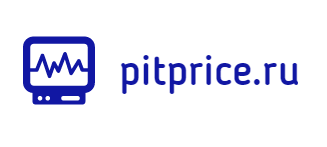Корневые буравы Хедстрема H-File — Mani
Корневые буравы Хедстрема ручные
Предназначены для выравнивания стенок корневых каналов.
НАИМЕНОВАНИЕ ИЗДЕЛИЯ
Мани корневой бурав ручной (Mani H-Files)
ОПИСАНИЕ
Ручной режущий стоматологический эндодонтический инструмент со спиральной нарезкой рабочей части. Материал рабочей режущей части — нержавеющая сталь, материал рукоятки – пластик (полибутилентерефталат).
ВНИМАНИЕ
Инструмент предназначен только для профессионального применения в соответствии с показаниями, описанными в настоящей инструкции.
Необходимо производить стерилизацию для каждого пациента.
ПОКАЗАНИЯ К ПРИМЕНЕНИЮ
Для расширения и выравнивания стенок корневого канала.
ПРОТИВОПОКАЗАНИЯ
Не применять у пациентов с известными аллергическими реакциями.
ТЕХНИКА применениЯ
Обработка канала производится движением инструмента в вертикальном направлении «вверх» — «вниз» (соскабливание). Инструменты типа H-Files обычно используются после обработки канала инструментами типа К-Reamers или K-Files
СТЕРИЛИЗАЦИЯ
После использования, во избежание прилипания к поверхности инструмента продуктов обработки канала, поместить инструмент в ванну с дезинфицирующим средством. Соотношение смешивания и продолжительность нахождения инструмента в дезинфицирующем растворе выдержать согласно требованиям производителя дезин-фицирующего средства. Не применять фенолосодержащие средства. Промыть инструмент проточной водой, проверить их на наличие органических остатков, при обнаружении которых повторить предстерилизационную обработку, затем просушить инструмент.
Автоклавирование:
- Температура 121оС – время 20 мин и более;
- Температура 126оС – время 15 мин и более.
Не применять стерилизацию автоклавированием при температуре 200оС, включая сушку.
МЕРЫ ПРЕДОСТОРОЖНОСТИ
- Перед применением убедитесь, что инструмент до конца простерилизован.
- Выбирайте инструмент, наиболее подходящий для каждого конкретного случая.
- Дефекты внешнего вида, такие как трещины, деформации (искривления, изгибы), коррозия, стираемость цветовой кодировки, являются основаниями к тому, что эндодонтический инструмент не может применяться для дальнейшего лечения на должном уровне безопасности.
- Если рабочая часть инструмента тонкая и длинная, избегайте излишнего давления и соблюдайте угол вращения.
- Используйте коффердам, чтобы избежать проглатывания или падения инсрумента, а также повреждения слизистой.
- Используйте защитную маску и защитный экран, чтобы избежать попадания пыли в глаза и дыхательные пути.
- При утилизации инструмент рассматривается, как изделие медицинского назначения.
- После использования промойте инструмент дезинфицирующим раствором и очистите от органических остатков.
- Перед ультразвуковой отчисткой установите инструмент в подставку для эндодонтических инструментов.
- Используйте режущий инструмент осторожно во избежание травмирования.
ХРАНЕНИЕ
Инструменты следует хранить при комнатной температуре. Не хранить инструменты в местах с высокой температурой и влажностью. Избегать попадания прямых солнечных лучей.
Н-файлы МАНИ 25 мм №10 стоматологические инструменты и инвентарь
Ожидается
Написать
H-Files (Н-Файл), 6 шт, 25мм, № 08/40, ручные файлы, MANI (ОРИИГИНАЛ)129 грн.
Ожидается
Узнать партнерские цены
Понедельник 09:00 — 18:00 13:00 — 14:00 Вторник 09:00 — 18:00 13:00 — 14:00 Среда 09:00 — 18:00 13:00 — 14:00 Четверг 09:00 — 18:00 13:00 — 14:00 Пятница 13:00 — 14:00 Суббота 09:00 — 14:00 Воскресенье Выходной Условия возврата и обмена
Компания осуществляет возврат и обмен этого товара в соответствии с требованиями законодательства.
Сроки возврата
Возврат возможен в течение 14 дней после получения (для товаров надлежащего качества).
Обратная доставка товаров осуществляется по договоренности.
Согласно закону Украины » О защите прав потребителе» Каждый покупатель нашего интернет магазина имеет возможность в течении 14 — дней вернуть или обменять товар. Товар можно вернуть если : 1. Товар не подвергался высоким или низким температурам 2. Упаковка не потеряла свой товарный вид 3. Товар не был распакован или открыт 4. Внутреннее содержание находится в том же количестве и содержании отправленного Данное право не распространяется на категории продовольственных и непродовольственных товаров которые в законе Украины » О защите прав потребителей» относятся к переченью товаров, которые не подлежат возврату или обмену
ОПИСАНИЕ:
НАЗНАЧЕНИЕ:
- Н-файлы предназначены для выравнивания стенок канала, особенно если он имеет овальный или щелевидный просвет и еще и еще используются для расширения корневых каналов и удаления дебриза.
СВОЙСТВА:
- Файлы фирмы MANI производятся методом скручивания для обеспечения хорошей возвратной эластичности, что невозможно для инструментов, произведенных методом фрезерования.
- Дрильборы с мелким шагом режущих граней.
- Эти дрильборы режут значительно сильнее, чем К-файлы. Однако при работе с ними следует соблюдать большую осторожность, чтобы избежать отлома инструмента или неравномерного расширения просвета канала.
- Стерилизация: после использования, во избежание прилипания к поверхности инструмента продуктов обработки канала, поместить инструмент в ванну с дезинфицирующим средством; не применять фенолосодержащие средства; промыть инструмент проточной водой, проверить их на наличие органических остатков, при обнаружении которых повторить предстерилизационную обработку, затем просушить инструмент.
- Автоклавирование:
- температура 121°С – время 20 мин и более;
- температура 126°С – время 15 мин и более;
- Не применять стерилизацию автоклавированием при температуре 200°С, включая сушку.
НОМЕР ИНСТРУМЕНТА:
- № 08;
- № 15;
- № 20;
- № 25;
- № 30;
- № 35;
- № 40;
- № 15-40 ассорти;
КОМПЛЕКТАЦИЯ:
- Упаковка — пластиковый футляр, в футляре 6шт. дрильборов.
Характеристики
| Производитель | Mani |
| Страна производитель | Япония |
| Тип | Эндодонтический инструмент |
| Тип инструмента | Дрильбор |
| Длина дрильбора | 25 мм |
| Материал режущей части | нержавеющая сталь |
| Материал рукоятки | пластик (полибутилентерефталат) |
H-Файлы № 10, 15, 20, 25, 30, 35, 40 | H-Files MANI
Дрильборы ручные.
(6 шт/уп)
Производитель MANI, Япония.
Описание:
Ручной режущий стоматологический эндодонтический инструмент со спиральной нарезкой рабочей части. Материал рабочей режущей части - нержавеющая сталь, материал рукоятки – пластик (полибутилентерефталат).Показания к применению:
Для расширения и выравнивания стенок корневого канала.Техника применения:
Обработка канала производится движением инструмента в вертикальном направлении «вверх» - «вниз» (соскабливание). Инструменты типа H-Files обычно используются после обработки канала инструментами типа К-Reamers или K-FilesСтерилизация:
После использования, во избежание прилипания к поверхности инструмента продуктов обработки канала, поместить инструмент в ванну с дезинфицирующим средством. Соотношение смешивания и продолжительность нахождения инструмента в дезинфицирующем растворе выдержать согласно требованиям производителя дезин-фицирующего средства. Не применять фенолосодержащие средства. Промыть инструмент проточной водой, проверить их на наличие органических остатков, при обнаружении которых повторить предстерилизационную обработку, затем просушить инструмент.
Автоклавирование:
1. Температура 121оС – время 20 мин и более;
2. Температура 126оС – время 15 мин и более.
Не применять стерилизацию автоклавированием при температуре 200оС, включая сушку.Меры предосторожности:
1. Перед применением убедитесь, что инструмент до конца простерилизован.
2. Выбирайте инструмент, наиболее подходящий для каждого конкретного случая.
3. Дефекты внешнего вида, такие как трещины, деформации (искривления, изгибы), коррозия, стираемость цветовой кодировки, являются основаниями к тому, что эндодонтический инструмент не может применяться для дальнейшего лечения на должном уровне безопасности.
4. Если рабочая часть инструмента тонкая и длинная, избегайте излишнего давления и соблюдайте угол вращения.
5. Используйте коффердам, чтобы избежать проглатывания или падения инсрумента, а также повреждения слизистой.
6. Используйте защитную маску и защитный экран, чтобы избежать попадания пыли в глаза и дыхательные пути.
7. При утилизации инструмент рассматривается, как изделие медицинского назначения.
8. После использования промойте инструмент дезинфицирующим раствором и очистите от органических остатков.
9. Перед ультразвуковой отчисткой установите инструмент в подставку для эндодонтических инструментов.
10. Используйте режущий инструмент осторожно во избежание травмирования.
Требование к годовой подаче в электронном виде для малых организаций, освобожденных от уплаты налогов — форма 990-N (электронная открытка)
Кто может подавать форму 990-N, чтобы удовлетворить свои требования к годовой отчетности?Как правило, организации, освобожденные от налогообложения, должны составлять ежегодную отчетность, хотя есть исключения.
Большинство небольших освобожденных от налогов организаций, у которых есть требование к ежегодной отчетности, могут удовлетворить эти требования, отправив форму 990-N, электронное уведомление (e-Postcard). Форма 990-N подается в электронном виде, бумажных форм нет.
Организация, имеющая право подавать форму 990-N, может вместо этого подать форму 990 или форму 990-EZ, чтобы удовлетворить свои требования к годовой отчетности.
Небольшие освобожденные от налогов организации обычно имеют право подавать форму 990-N для удовлетворения своих требований к годовой отчетности, если их годовая валовая выручка обычно составляет 50 000 долларов США или меньше.
- Валовая выручка — это общие суммы, полученные организацией из всех источников в течение годового отчетного периода без вычета каких-либо затрат или расходов.
- Валовая выручка обычно составляет 50 000 долларов США или меньше, если организация:
- Существовал в течение 1 года или меньше и получил, или доноры обязались предоставить не более 75 000 долларов в течение первого налогового года;
- Существовал от 1 до 3 лет и в среднем составлял 60 000 долларов США или меньше валовой выручки в течение каждого из первых двух налоговых лет; и
- Возраст не менее 3-х лет и средний валовой доход за предшествующие 3 налоговых года (включая год, для которого производятся расчеты) составляет 50 000 долларов США или меньше.
Однако некоторые организации не имеют права использовать форму 990-N (электронная открытка), даже если их валовая выручка обычно составляет 50 000 долларов США или меньше. Вместо этого эти организации должны подавать разные формы, чтобы удовлетворить свои требования к годовой отчетности.
Примечание: подчиненная организация в групповом освобождении, которая включена в групповую декларацию, поданную ее центральной организацией, не подает форму 990-N, потому что групповая декларация удовлетворяет требованиям годовой отчетности.
Отправка формы 990-N (электронная открытка)
Имеете ли вы право подавать форму 990-N (электронная открытка)?
- Зарегистрируйтесь в личном кабинете
- Изучите руководство по отправке
- Собрать необходимую информацию
Отправить форму 990-N (электронная открытка)
Как зарегистрироваться и отправить форму 990-N
Просмотрите PDF-файл с руководством пользователя электронной системы подачи заявок IRS Form 990-N (e-Postcard), чтобы получить пошаговые инструкции по регистрации и отправке электронной формы 990-N (e-Postcard).Наиболее распространенных проблем можно избежать, следуя Руководству пользователя.
Все лица, подающие заявку , должны зарегистрироваться на IRS.gov до подачи следующей формы 990-N. Это разовая регистрация; вас не попросят снова зарегистрироваться при подаче в следующем году.
Готовы подать?
Форму 990-N легко заполнить. Вам понадобится всего восемь элементов базовой информации о вашей организации.
- Идентификационный номер работодателя (EIN), также известный как идентификационный номер налогоплательщика (TIN).
- Налоговый год (календарный или налоговый файл)
- Юридическое наименование и почтовый адрес
- Любые другие названия, используемые организацией
- Имя и адрес главного должностного лица
- Адрес веб-сайта, если у организации есть один
- Подтверждение того, что годовая валовая выручка организации составляет 50 000 долларов США или меньше
- Если применимо, заявление о прекращении или прекращении деятельности организации (прекращении деятельности)
Для получения дополнительной информации об этих элементах см. Форму 990-N: Информация передана.
Срок подачи
Форма 990-N подлежит оплате каждый год до 15-го числа 5-го месяца после окончания налогового года. Вы не можете подать электронную открытку до окончания налогового года.
Пример : Если ваш налоговый год закончился 31 декабря, e-Postcard подлежит оплате 15 мая следующего года. Если срок выполнения приходится на субботу, воскресенье или официальный праздник, сроком выполнения является следующий рабочий день.
Поздние представленияЕсли мы не получим вашу заявку в установленный срок, на указанный адрес будет отправлено напоминание.Организации должны отправить необходимую форму, даже если они опаздывают. За опоздание не взимается штраф.
Несмотря на отсутствие штрафных санкций за позднюю подачу формы 990-N, организации, которые не подали необходимые формы 990, 990-EZ или 990-N в течение трех лет подряд, автоматически теряют свой статус освобожденных от налогов. Аннулирование статуса организации, освобожденной от уплаты налогов, произойдет в срок подачи декларации третьего года подряд, пропущенного подряд.
Поиск по форме 990-N Filings
Для поиска организаций, заполнивших форму 990-N, и просмотра их документов см. Поиск организаций, освобожденных от налогов.Вы также можете скачать всю базу данных заявок по форме 990-N.
Проблемы с подачей документов
Если у вас возникли проблемы с файловой системой или веб-сайтом, см. Как подавать: часто задаваемые вопросы. Если вы не можете решить проблему, позвоните в службу поддержки клиентов TE / GE по телефону 877-829-5500. Представитель предоставит информацию по вашей форме 990-N.
Дополнительная информация
Курсы обучения StayExempt
Инструменты
bash — Как добавить новую строку в конец файла?
Хотя это не дает прямого ответа на вопрос, вот связанный сценарий, который я написал для обнаружения файлов, которые не заканчиваются символом новой строки.Это очень быстро.
найти. -тип f | # sort | # сортировать имена файлов, если хотите
/ usr / bin / perl -lne '
откройте FH, "<", $ _ или выполните {print "error: $ _"; следующий };
$ pos = sysseek FH, 0, 2; # искать в EOF
если (! определено $ pos) {print "error: $ _"; следующий }
if ($ pos == 0) {print "empty: $ _"; следующий }
$ pos = sysseek FH, -1, 1; # стремиться к последнему символу
если (! определено $ pos) {print "error: $ _"; следующий }
$ cnt = sysread FH, $ c, 1;
if (! $ cnt) {print "error: $ _"; следующий }
if ($ c eq "\ n") {print "EOL: $ _"; следующий }
else {print "no EOL: $ _"; следующий }
'
Сценарий perl считывает список (необязательно отсортированных) имен файлов из stdin, и для каждого файла он считывает последний байт, чтобы определить, заканчивается ли файл новой строкой или нет.Это очень быстро, потому что позволяет избежать чтения всего содержимого каждого файла. Он выводит по одной строке для каждого файла, который он читает, с префиксом «error:» в случае возникновения какой-либо ошибки, «empty:», если файл пуст (не заканчивается новой строкой!), «EOL:» («конец line "), если файл заканчивается новой строкой и" no EOL: ", если файл не заканчивается новой строкой.
Примечание: сценарий не обрабатывает имена файлов, содержащие символы новой строки. Если вы работаете в системе GNU или BSD, вы можете обработать все возможные имена файлов, добавив -print0 для поиска, -z для сортировки и -0 для perl, например:
найти.-тип f -print0 | sort -z |
/ usr / bin / perl -ln0e '
откройте FH, "<", $ _ или выполните {print "error: $ _"; следующий };
$ pos = sysseek FH, 0, 2; # искать в EOF
если (! определено $ pos) {print "error: $ _"; следующий }
if ($ pos == 0) {print "empty: $ _"; следующий }
$ pos = sysseek FH, -1, 1; # стремиться к последнему символу
если (! определено $ pos) {print "error: $ _"; следующий }
$ cnt = sysread FH, $ c, 1;
if (! $ cnt) {print "error: $ _"; следующий }
if ($ c eq "\ n") {print "EOL: $ _"; следующий }
else {print "no EOL: $ _"; следующий }
'
Конечно, вам все равно придется придумать способ кодирования имен файлов с помощью символов новой строки в выводе (оставлено в качестве упражнения для читателя).
При желании вывод может быть отфильтрован, чтобы добавить новую строку к тем файлам, у которых ее нет, проще всего с
echo >> "$ filename"
Отсутствие последней строки новой строки может вызвать ошибки в сценариях, поскольку некоторые версии оболочки и других утилит не будут должным образом обрабатывать отсутствующую последнюю строку новой строки при чтении такого файла.
По моему опыту, отсутствие последней строки новой строки вызвано использованием различных утилит Windows для редактирования файлов. Я никогда не видел, чтобы vim приводил к отсутствию окончательной новой строки при редактировании файла, хотя он будет сообщать о таких файлах.
Наконец, есть гораздо более короткие (но более медленные) сценарии, которые могут перебирать свои входные имена файлов для печати тех файлов, которые не заканчиваются символом новой строки, например:
/ usr / bin / perl -ne 'print "$ ARGV \ n" if /.\z/' - ФАЙЛ1 ФАЙЛ2 ...
Запись в текстовые файлы в Python проста. На На самом простом уровне это включает всего три шага:
- Открытие файла и связывание его с дескриптором файла .
- Использование дескриптора файла и функции write () .
- Закрытие дескриптора файла для фиксации в файл на диске.
В качестве простого примера следующая программа пишет "Line номер 1 "в текстовый файл с именем" testwrite.txt "в текущем каталог.
Outfile = open ("testwrite.txt", "w")
Outfile.write ("Строка № 1 \ n")
Outfile.close () В строке 1 функция open () используется для открытия файла. "testwrite.txt "для записи. Второй аргумент Функция open (), "w", указывает, что файл открывается для пишу. После открытия файла он связывается с файлом ручка, аутфиле .
Дескриптор файла можно рассматривать как способ обращения к файл в программе. Имя файла - это имя, которое операционная система распознает файл. Следовательно open () Функция создает связь между именем файла и дескриптор файла.
Одна строка 2, функция write () вызывается для файла. дескриптор для записи в файл. Собственно, функция write () только заставляет вывод идти в буфер памяти (вместо прямо в файл на диске). Это поможет программе работать больше эффективно (поскольку запись непосредственно в файл замедлит работа программы вниз). Обратите внимание, что строка В конце написано несколько необычных знаков:
Номер строки 1 \ n '\ N' использует escape-символ (\), чтобы сформировать
символ новой строки.Невозможно включить
Наконец, в строке 3 функция close () вызывается на дескриптор файла . Функция close () вызывает строки, хранящиеся в буферы памяти, которые будут записаны в файл на диске. На некоторых операционные системы, неспособность вызвать функцию close () приведет к приведет к пустому файлу. Итак, убедитесь, что вы вызываете close (), когда вы хочу сохранить в файл.
Подробнее о функции write ()
Функция write () работает только с аргументами string .Если вы хотите записать результаты числовой переменной в выходной файл необходимо преобразовать число в строку. Этот выполняется с помощью функции str () . Функция str () - это своего рода противоположность функции float (), потому что Функция str () может преобразовывать число в строку. С использованием str () с write () проиллюстрирован следующим простым программа.
оценка = 92,3
Outfile = open ("оценка.txt "," w ")
Outfile.write ("Общий балл:")
Outfile.write (str (оценка) + "\ n")
Outfile.close () Оценка - это число. Итак, в строке 4 строка str () функция используется для преобразования его в строку, чтобы ее можно было вывод с использованием функции write () .
Использование вывода в файл
Если программа может сохранять работу в файлы, эта программа использует файл выход. Большинство приложений (текстовые редакторы, электронные таблицы, программное обеспечение для презентаций и др.) может сохранять работу в файлах. Современное программное обеспечение для повышения производительности (например, Microsoft Office, OpenOffice) сохраняет файлы как сжатые файлы XML. Поскольку файлы XML текстовые файлы, тип файлового вывода, который использовался в примере может использоваться для сохранения файлов XML.
Комбинирование файлового ввода с файловым выводом - мощный инструмент, так как это позволяет преобразовать файл из одного типа (или формата) к другому. Преобразование файлов таким способом может быть важный инструмент для всех, кто работает на компьютере технология.
Вывод файла с перенаправлением
Следует отметить, что вы также можете писать на выходе файл с помощью перенаправления в командной строке. В для этого вы используете print statement для печати к экрану. Затем при запуске программы вы просто перенаправить с помощью оператора > на имя файла, которое вы хотите написать. Вот простая программа, которую мы можно использовать для демонстрации этой техники:
print ("строка 1")
print ("строка 2") Это просто выводит на экран некоторые буквальные строки.Если мы просто запускаем это в обычном режиме, это то, что запускает образец похоже:
$ python3 redirect.py
линия 1
линия 2 Теперь мы можем запустить его, используя перенаправление для записи в "test.txt":
$ python3 redirect.py> test.txt Обратите внимание, что никаких выходных данных на консоли не видно. Это потому что все было перенаправлено на "test.txt". Вот содержание "test.текст":
линия 1
линия 2 Перенаправление для вывода файлов ограничено
Запись в файлы с использованием перенаправления ограничена. Если ваша программа взаимодействует с пользователем, предлагая пользователю ввести данные, запросы не будут отображаться при использовании перенаправления. Итак, пользователь пришлось бы вводить ввод, помня, что они должны войти, не увидев подсказок.
Хотя использование перенаправления для вывода файлов - не лучший способ для вывода в файл стоит знать, так как это хороший способ сохранить вывод, который бы выводился только на экран.
Вывод файла - самопроверка
Вот несколько вопросов о выводе файлов, которые можно использовать для проверьте свое понимание.
Вопрос 1
Вы должны написать программу, которая записывает в файл XML с именем, "animals.xml". Программа откроет этот файл и напишет буквальные строки для создания файла, чтобы он имел содержание:
<животные>
<животное> кошка
Показать
Outfile = open ("animals.xml", "w")
Outfile.write (' \ n')
Outfile.write ('<животные> \ n')
Outfile.write ('<животное> кошка \ n')
Outfile.write ('')
Outfile.close () Вопрос 2
Перепишите программу из вопроса 1 так, чтобы пользователь вводит животное или «готово», если сделано, и записывает вводил животных в "животные".xml ". Вот пример выполнения:
$ python3 write_animals2.py
Введите животное или «готово», если выполнено: кошка
Введите животное или "готово", если выполнено: собака
Введите животное или «готово», если выполнено: лошадь
Введите животное или «готово», если выполнено: корова
Введите животное или «готово», если выполнено: готово Содержимое "animals.xml" будет таким:
<животные>
<животное> кошка
<животное> собака
<животное> лошадь
<животное> корова
Нажмите Показать , чтобы увидеть решение:
Показать
Outfile = open ("животные.xml "," w ")
Outfile.write (' \ n')
Outfile.write ('<животные> \ n')
done = Ложь
пока (не сделано):
animal = input ("Введите животное или" готово ", если выполнено:")
animal = animal.strip ()
if (animal.lower () == "готово"):
done = True
еще:
Outfile.write ('<животное>' + животное + ' \ n')
Outfile.write ('')
Outfile.close () Вопрос 3
Напишите программу, которая берет этот список чисел, [38,42,75,63], и записывает в файл каждый элемент из списка, по одному на каждый линия.Программа также рассчитает среднее значение этот список чисел и напишите "среднее:", а затем среднее значение для этого выходного файла. Выходной файл называется "средний.txt". Вот содержимое "average.txt":
38
42
75
63
в среднем: 54,5 Показать
mylist = [38,42,75,63]
всего = 0
для числа в моем списке:
total = total + num
среднее = всего * 1,0 / лен (мой список)
Outfile = open ("средний.txt", "ш")
для числа в моем списке:
Outfile.написать (str (число) + '\ n')
Outfile.write ("средний:" + str (средний))
Outfile.close () Запись в файл в Python
Python предоставляет встроенные функции для создания, записи и чтения файлов. Существует два типа файлов, которые могут обрабатываться в Python: обычные текстовые файлы и двоичные файлы (написанные на двоичном языке, нули и единицы).
- Текстовые файлы: В файлах этого типа каждая строка текста заканчивается специальным символом EOL (конец строки), который по умолчанию является символом новой строки (‘\ n’) в Python.
- Двоичные файлы: В файлах этого типа отсутствует терминатор для строки, и данные сохраняются после их преобразования в понятный для машины двоичный язык.
Примечание: Чтобы узнать больше об обработке файлов, щелкните здесь.
Оглавление
Режим доступа
Режимы доступа определяют тип операций, возможных в открытом файле. Это относится к тому, как файл будет использоваться после его открытия. Эти режимы также определяют расположение дескриптора файла в файле.Дескриптор файла подобен курсору, который определяет, откуда данные должны быть прочитаны или записаны в файле. Различные режимы доступа для чтения файла:
- Только запись («w»): Откройте файл для записи. Для существующего файла данные усекаются и перезаписываются. Ручка находится в начале файла. Создает файл, если файл не существует.
- Запись и чтение («w +»): Откройте файл для чтения и записи. Для существующего файла данные усекаются и перезаписываются.Ручка находится в начале файла.
- Только добавление (‘a’): Откройте файл для записи. Если файл не существует, он создается. Ручка находится в конце файла. Записываемые данные будут вставлены в конце после существующих данных.
Примечание: Чтобы узнать больше о режиме доступа, щелкните здесь.
Открытие файла
Это делается с помощью функции open () . Для этой функции импорт модуля не требуется.
Синтаксис:
File_object = open (r "Имя_файла", "Режим_доступа")
Файл должен существовать в том же каталоге, что и программный файл python, иначе полный адрес файла должен быть записан вместо имени файла.
Примечание: r помещается перед именем файла, чтобы символы в строке имени файла не рассматривались как специальные символы. Например, если в адресе файла есть \ temp, то \ t рассматривается как символ табуляции и возникает ошибка недопустимого адреса.R делает строку необработанной, то есть сообщает, что в строке нет специальных символов. Букву r можно игнорировать, если файл находится в том же каталоге, а адрес не помещается.
|
Здесь файл1 создается как объект для MyFile1, а файл2 как объект для MyFile2.
Закрытие файла
функция закрывается () файл и освобождает пространство памяти, занятое этим файлом. Он используется в то время, когда файл больше не нужен или если его нужно открыть в другом файловом режиме.
Синтаксис:
File_object.close ()
|
Запись в файл
Есть два способа записи в файл.
8
43- write ():
File_object.write (str1)
File_object.writelines (L) для L = [str1, str2, str3]
Примечание. ‘\ n’ обрабатывается как специальный двухбайтовый символ.
Пример:
27 |
Привет Это Дели Это париж Это лондон
Добавление к файлу
Когда файл открывается в режиме добавления, дескриптор располагается в конце файла.Записываемые данные будут вставлены в конце после существующих данных. Давайте посмотрим на пример ниже, чтобы прояснить разницу между режимом записи и режимом добавления.
|
Вывод:
Вывод строк чтения после добавления Это Дели Это париж Это лондон Сегодня Вывод строк чтения после записи Завтра
С оператором
с оператором в Python используется при обработке исключений, чтобы сделать код более чистым и читабельным.Это упрощает управление общими ресурсами, такими как файловые потоки. В отличие от описанных выше реализаций, при использовании оператора with нет необходимости вызывать file.close () . с заявлением само по себе обеспечивает правильное получение и высвобождение ресурсов.
Синтаксис:
с открытым именем файла в виде файла:
|
Выход:
Привет Это Дели Это париж Это лондон
Примечание: Чтобы узнать больше о заявлении, щелкните здесь.
Внимание компьютерщик! Укрепите свои основы с помощью курса Python Programming Foundation и изучите основы.
Для начала подготовьтесь к собеседованию. Расширьте свои концепции структур данных с помощью курса Python DS .И чтобы начать свое путешествие по машинному обучению, присоединяйтесь к курсу Машинное обучение - базовый уровень
Чтение и запись в текстовые файлы в Python
Python предоставляет встроенные функции для создания, записи и чтения файлов. Существует два типа файлов, которые могут обрабатываться в Python: обычные текстовые файлы и двоичные файлы (написанные на двоичном языке, нули и единицы).
- Текстовые файлы: В файлах этого типа каждая строка текста заканчивается специальным символом EOL (конец строки), который по умолчанию является символом новой строки (‘\ n’) в Python.
- Двоичные файлы: В файлах этого типа отсутствует терминатор для строки, и данные сохраняются после их преобразования в понятный для машины двоичный язык.
В этой статье мы сосредоточимся на открытии, закрытии, чтении и записи данных в текстовый файл.
Режимы доступа к файлам
Режимы доступа определяют тип операций, возможных в открытом файле. Это относится к тому, как файл будет использоваться после его открытия. Эти режимы также определяют местоположение дескриптора файла в файле.Дескриптор файла подобен курсору, который определяет, откуда данные должны быть прочитаны или записаны в файле. В python есть 6 режимов доступа.
- Только чтение («r»): Открыть текстовый файл для чтения. Ручка находится в начале файла. Если файл не существует, возникает ошибка ввода-вывода. Это также режим по умолчанию, в котором открывается файл.
- Чтение и запись («r +»): Откройте файл для чтения и записи. Ручка находится в начале файла.Вызывает ошибку ввода-вывода, если файл не существует.
- Только запись («w»): Откройте файл для записи. Для существующего файла данные усекаются и перезаписываются. Ручка находится в начале файла. Создает файл, если файл не существует.
- Запись и чтение («w +») : Откройте файл для чтения и записи. Для существующего файла данные усекаются и перезаписываются. Ручка находится в начале файла.
- Только приложение (‘a’) : Откройте файл для записи.Если файл не существует, он создается. Ручка находится в конце файла. Записываемые данные будут вставлены в конце после существующих данных.
- Добавление и чтение («a +»): Откройте файл для чтения и записи. Если файл не существует, он создается. Ручка находится в конце файла. Записываемые данные будут вставлены в конце после существующих данных.
Открытие файла
Это делается с помощью функции open ().Для этой функции импорт модуля не требуется.
File_object = open (r "File_Name", "Access_Mode")
Файл должен существовать в том же каталоге, что и программный файл python, иначе полный адрес файла должен быть записан вместо имени файла.
Примечание: r помещается перед именем файла, чтобы символы в строке имени файла не рассматривались как специальные символы. Например, если в адресе файла есть \ temp, то \ t рассматривается как символ табуляции и возникает ошибка недопустимого адреса.R делает строку необработанной, то есть сообщает, что в строке нет специальных символов. Букву r можно игнорировать, если файл находится в том же каталоге, а адрес не помещается.
|
Здесь файл1 создается как объект для MyFile1 и файл2 как объект для MyFile2
Закрытие файла
закрывает функцию закрытия () file и освобождает пространство памяти, занимаемое этим файлом. Он используется в то время, когда файл больше не нужен или если его нужно открыть в другом файловом режиме.
File_object.close ()
|
Запись в файл
Есть два способа записи в файл.
- write (): Вставляет строку str1 в одну строку в текстовый файл.
File_object.write (str1)
- writelines (): Для списка строковых элементов каждая строка вставляется в текстовый файл.Используется для одновременной вставки нескольких строк.
File_object.writelines (L) для L = [str1, str2, str3]
Чтение из файла
Есть три способа чтения данных из текстового файла.
- read (): Возвращает прочитанные байты в виде строки. Читает n байтов, если n не указано, читает весь файл.
File_object.read ([n])
- readline (): Считывает строку файла и возвращает в виде строки. Для указанного n считывает не более n байтов.Однако не читает более одной строки, даже если n превышает длину строки.
File_object.readline ([n])
- readlines (): Считывает все строки и возвращает их как каждую строку как строковый элемент в списке.
File_object.readlines ()
Примечание. '\ n' рассматривается как специальный символ из двух байтов
file1.seek ( 0 ) print function is" " |
Вывод:
Вывод функции чтения Привет Это Дели Это париж Это лондон Вывод функции Readline: Привет Вывод функции Read (9): Привет Чт Вывод функции Readline (9): Привет Вывод функции Readlines: ['Привет \ n', 'Это Дели \ n', 'Это Париж \ n', 'Это Лондон \ n']
Добавление к файлу
file1.close ( = открыть ( "myfile.txt" , "r" ) print file .read print file () |
Выход:
Вывод строк чтения после добавления ['Это Дели \ n', 'Это Париж \ n', 'Это Лондон \ n', 'Сегодня \ n'] Вывод строк чтения после записи ['Завтра \ n']
Статья по теме:
Объекты файлов в Python
Эта статья предоставлена Harshit Agrawal . Если вам нравится GeeksforGeeks, и вы хотите внести свой вклад, вы также можете написать статью, используя свой вклад.geeksforgeeks.org или отправьте свою статью по адресу [email protected]. Посмотрите, как ваша статья появляется на главной странице GeeksforGeeks, и помогите другим гикам.
Пожалуйста, напишите комментарии, если вы обнаружите что-то неправильное, или если вы хотите поделиться дополнительной информацией по теме, обсуждаемой выше.
Внимание компьютерщик! Укрепите свои основы с помощью курса Python Programming Foundation и изучите основы.
Для начала подготовьтесь к собеседованию. Расширьте свои концепции структур данных с помощью курса Python DS .И чтобы начать свое путешествие по машинному обучению, присоединяйтесь к курсу Машинное обучение - базовый уровень
Чтение и запись файлов на Python
Файлы
Файлы - это места на диске, в которых хранится соответствующая информация. Они используются для постоянного хранения данных в энергонезависимой памяти (например, на жестком диске).
Поскольку оперативная память (RAM) является энергозависимой (которая теряет свои данные при выключении компьютера), мы используем файлы для будущего использования данных, постоянно сохраняя их.
Когда мы хотим читать или записывать в файл, нам нужно сначала открыть его. Когда мы закончим, его нужно закрыть, чтобы освободить ресурсы, связанные с файлом.
Следовательно, в Python файловая операция выполняется в следующем порядке:
- Открыть файл
- Чтение или запись (выполнение операции)
- Закройте файл
Открытие файлов в Python
Python имеет встроенную функцию open () для открытия файла.Эта функция возвращает файловый объект, также называемый дескриптором, поскольку он используется для чтения или изменения файла соответственно.
>>> f = open ("test.txt") # открыть файл в текущем каталоге
>>> f = open ("C: /Python38/README.txt") # указание полного пути Мы можем указать режим при открытии файла. В режиме мы указываем, хотим ли мы прочитать r , записать w или добавить a в файл. Мы также можем указать, хотим ли мы открыть файл в текстовом или двоичном режиме.
По умолчанию чтение в текстовом режиме. В этом режиме мы получаем строки при чтении из файла.
С другой стороны, двоичный режим возвращает байты, и это режим, который следует использовать при работе с нетекстовыми файлами, такими как изображения или исполняемые файлы.
| Режим | Описание |
|---|---|
r | Открывает файл для чтения. (по умолчанию) |
w | Открывает файл для записи.Создает новый файл, если он не существует, или обрезает файл, если он существует. |
x | Открывает файл для монопольного создания. Если файл уже существует, операция не выполняется. |
| Открывает файл для добавления в конец файла без его усечения. Создает новый файл, если он не существует. |
т | Открывается в текстовом режиме. (по умолчанию) |
б | Открывается в двоичном режиме. |
+ | Открывает файл для обновления (чтения и записи) |
f = open ("test.txt") # эквивалентно 'r' или 'rt'
f = open ("test.txt", 'w') # писать в текстовом режиме
f = open ("img.bmp", 'r + b') # чтение и запись в двоичном режиме В отличие от других языков, символ a не подразумевает число 97, пока он не будет закодирован с использованием ASCII (или других эквивалентных кодировок).
Кроме того, кодировка по умолчанию зависит от платформы. В Windows это cp1252 , но utf-8 в Linux.
Итак, мы не должны также полагаться на кодировку по умолчанию, иначе наш код будет вести себя по-разному на разных платформах.
Следовательно, при работе с файлами в текстовом режиме настоятельно рекомендуется указывать тип кодировки.
f = open ("test.txt", mode = 'r', encoding = 'utf-8') Закрытие файлов в Python
Когда мы закончили выполнение операций с файлом, нам нужно правильно закрыть файл.
Закрытие файла освободит ресурсы, которые были связаны с файлом. Это делается с помощью метода close () , доступного в Python.
Python имеет сборщик мусора для очистки объектов, на которые нет ссылок, но мы не должны полагаться на него при закрытии файла.
f = open ("test.txt", encoding = 'utf-8')
# выполнять файловые операции
f.close () Этот метод не совсем безопасен. Если при выполнении какой-либо операции с файлом возникает исключение, код завершается без закрытия файла.
Более безопасный способ - использовать блок try ... finally.
попробуйте:
f = open ("test.txt", encoding = 'utf-8')
# выполнять файловые операции
Ну наконец то:
f.close () Таким образом, мы гарантируем, что файл будет правильно закрыт, даже если возникает исключение, вызывающее остановку выполнения программы.
Лучший способ закрыть файл - использовать с оператором . Это гарантирует, что файл будет закрыт при выходе из блока внутри оператора with .
Нам не нужно явно вызывать метод close () . Это делается изнутри.
с open ("test.txt", encoding = 'utf-8') как f:
# выполняем файловые операции Запись в файлы на Python
Для записи в файл на Python нам нужно открыть его в режиме записи w , добавить в режим или исключительное создание x .
Мы должны быть осторожны с режимом w , так как он будет перезаписан в файл, если он уже существует.Благодаря этому стираются все предыдущие данные.
Запись строки или последовательности байтов (для двоичных файлов) выполняется с помощью метода write () . Этот метод возвращает количество символов, записанных в файл.
с open ("test.txt", 'w', encoding = 'utf-8') как f:
f.write ("мой первый файл \ n")
f.write ("Этот файл \ n \ n")
f.write ("содержит три строки \ n") Эта программа создаст новый файл с именем test.txt в текущем каталоге, если он не существует.Если он существует, он перезаписывается.
Мы должны сами включить символы новой строки, чтобы различать разные строки.
Чтение файлов в Python
Чтобы прочитать файл в Python, мы должны открыть файл в режиме чтения r .
Для этого доступны различные методы. Мы можем использовать метод read (size) для чтения размера количества данных. Если параметр size не указан, он читает и возвращает до конца файла.
Мы можем прочитать файл text.txt , который мы написали в предыдущем разделе, следующим образом:
>>> f = open ("test.txt", 'r', encoding = 'utf-8')
>>> f.read (4) # читать первые 4 данных
'Этот'
>>> f.read (4) # читать следующие 4 данные
' является '
>>> f.read () # читать остаток до конца файла
'мой первый файл \ nЭтот файл \ nсодержит три строки \ n'
>>> f.read () # дальнейшее чтение возвращает пустое жало
' Мы видим, что метод read () возвращает новую строку как '\ n' .По достижении конца файла при дальнейшем чтении мы получаем пустую строку.
Мы можем изменить текущий файловый курсор (позицию) с помощью метода seek () . Точно так же метод tell () возвращает нашу текущую позицию (в байтах).
>>> f.tell () # получаем текущую позицию в файле
56
>>> f.seek (0) # переводим файловый курсор в исходную позицию
0
>>> print (f.read ()) # читать весь файл
Это мой первый файл
Этот файл
содержит три строки Мы можем читать файл построчно, используя цикл for.Это одновременно эффективно и быстро.
>>> для строки в f:
... печать (строка, конец = '')
...
Это мой первый файл
Этот файл
содержит три строки В этой программе строки в самом файле содержат символ новой строки \ n . Итак, мы используем конечный параметр функции print () , чтобы избежать появления двух символов новой строки при печати.
В качестве альтернативы мы можем использовать метод readline () для чтения отдельных строк файла.Этот метод читает файл до новой строки, включая символ новой строки.
>>> f.readline ()
'Это мой первый файл \ n'
>>> f.readline ()
'Этот файл \ n'
>>> f.readline ()
'содержит три строки \ n'
>>> f.readline ()
' Наконец, метод readlines () возвращает список оставшихся строк всего файла. Все эти методы чтения возвращают пустые значения, когда достигается конец файла (EOF).
>>> ф.readlines ()
['Это мой первый файл \ n', 'Этот файл \ n', 'содержит три строки \ n'] Методы файла Python
С файловым объектом доступны различные методы. Некоторые из них были использованы в приведенных выше примерах.
Вот полный список методов в текстовом режиме с кратким описанием:
| Метод | Описание |
|---|---|
| закрыть () | Закрывает открытый файл. Не действует, если файл уже закрыт. |
| отсоединить () | Отделяет базовый двоичный буфер от TextIOBase и возвращает его. |
| файлно () | Возвращает целое число (дескриптор файла) файла. |
| заподлицо () | Очищает буфер записи файлового потока. |
| isatty () | Возвращает True , если файловый поток является интерактивным. |
| читать ( n ) | Считывает из файла не более n символов.Читает до конца файла, если оно отрицательное или Нет . |
| читаемый () | Возвращает True , если файловый поток может быть прочитан. |
| строка чтения ( n = -1) | Читает и возвращает одну строку из файла. Считывает не более n байт, если указано. |
| строки чтения ( n = -1) | Читает и возвращает список строк из файла. Считывает не более n байт / символов, если указано. |
поиск ( смещение , от = SEEK_SET ) | Изменяет позицию файла на , смещение байт по отношению к с (начало, текущее, конец). |
| для поиска () | Возвращает True , если файловый поток поддерживает произвольный доступ. |
| сказать () | Возвращает текущее расположение файла. |
усечь ( размер = Нет ) | Изменяет размер файлового потока до , размер байт.Если размер не указан, изменяется в соответствии с текущим местоположением. |
| с возможностью записи () | Возвращает Истина , если файловый поток может быть записан. |
| запись ( с ) | Записывает строку s в файл и возвращает количество записанных символов. |
| линий записи ( строк ) | Записывает в файл список из строк . |
Добавление строк к файлу в Linux
1.Введение
В этом руководстве мы собираемся изучить несколько способов добавления одной или нескольких строк в файл в Linux с помощью команд Bash.
Сначала, , мы рассмотрим наиболее распространенные команды, такие как echo , printf, и cat . Во-вторых, , мы рассмотрим команду tee , менее известную, но полезную утилиту Bash.
2.
echo КомандаКоманда echo - одна из наиболее часто используемых встроенных команд Linux Bash.Обычно мы можем использовать его для вывода строки на стандартный вывод, который по умолчанию является терминалом:
echo «Эта строка будет отображаться на терминале» Теперь мы собираемся изменить стандартный вывод по умолчанию и перенаправить строку ввода в файл. Эта возможность предоставляется оператором перенаправления (>). Если указанный ниже файл уже содержит некоторые данные, данные будут потеряны:
echo "Эта строка будет записана в файл"> файл.txt Чтобы добавить строку в наш file.txt и не перезаписать его содержимое, нам нужно использовать другой оператор перенаправления (>>):
echo «Эта строка будет добавлена к файлу» >> file.txt Обратите внимание, что операторы ‘>’ и ‘>>’ не зависят от команды echo и могут перенаправлять вывод любой команды:
ls -al >> result.txt
найти . -type f >> результат.txt Кроме того, мы можем включить интерпретацию экранирования обратной косой черты с помощью параметра -e . Таким образом, некоторые специальные символы, такие как , символ новой строки ‘\ n’ , будут распознаны, и мы можем добавить несколько строк в файл:
echo -e "строка3 \ n строка4 \ n строка5 \ n" >> file.txt 3.
printf КомандаКоманда printf похожа на одноименную функцию языка Си.Он выводит любые аргументы на стандартный вывод в формате:
. printf ФОРМАТ [АРГУМЕНТЫ] Давайте создадим пример и добавим новую строку в наш файл с помощью оператора перенаправления:
printf "строка% s!" «6» >> file.txt В отличие от команды echo , мы видим, что синтаксис printf проще, когда нам нужно добавить несколько строк. Здесь нам не нужно указывать специальные параметры, чтобы использовать символ новой строки:
printf "line7 \ nline8!" >> файл.txt 4.
cat CommandКоманда cat объединяет файлы или стандартный ввод со стандартным выводом.
Он использует синтаксис, аналогичный команде echo :
cat [ОПЦИЯ] [ФАЙЛ (ы)] Разница в том, что вместо строки в качестве параметра cat принимает один или несколько файлов и копирует его содержимое в стандартный вывод в указанном порядке.
Предположим, у нас уже есть несколько строк в file1.txt , и мы хотим добавить их к result.txt
cat file1.txt >> result.txt
cat file1.txt file2.txt file3.txt >> result.txt Затем мы удалим входной файл из команды:
cat >> file.txt В этом случае команда cat будет считывать данные с терминала и добавлять данные в файл file.txt .
Итак, давайте затем введем что-нибудь в терминал, включая новые строки, и затем нажмите CTRL + D для выхода:
[электронная почта защищена]: ~ / Desktop / baeldung / append-lines-to-a-file $ cat >> file.текст
line1 с помощью команды cat
line2 с помощью команды cat
<нажмите CTRL + D для выхода> Это добавит две строки в конец file.txt.
5. Тройник
CommandЕще одна интересная и полезная команда Bash - tee . Он считывает данные со стандартного ввода и записывает их на стандартный вывод и в файлы:
тройник [ОПЦИЯ] [ФАЙЛ (ы)]
тройник file1.txt
тройник file1.txt file2.txt Чтобы добавить ввод в файл и не перезаписывать его содержимое, нам нужно применить параметр -a :
[электронная почта защищена]: ~ / Desktop / baeldung / append-lines-to-a-file $ tee -a file.текст
line1 с помощью команды tee Как только мы нажмем Enter , мы фактически увидим, что та же строка повторяется нам:
[электронная почта защищена]: ~ / Desktop / baeldung / append-lines-to-a-file $ tee -a file.txt
line1 с помощью команды tee
line1 с помощью команды tee Это связано с тем, что по умолчанию терминал действует как стандартный ввод, так и как стандартный вывод.
Мы можем продолжать вводить необходимое количество строк и нажимать клавишу Enter после каждой строки.Мы заметим, что каждая строка будет продублирована в терминале, а также добавлена к нашему file.txt :
[электронная почта защищена]: ~ / Desktop / baeldung / append-lines-to-a-file $ tee -a file.txt
line1 с помощью команды tee
line1 с помощью команды tee
line2 с помощью команды tee
line2 с помощью команды tee
<нажмите CTRL + D для выхода> Теперь предположим, что мы не хотим добавлять ввод в терминал, а только в файл. Это также возможно с помощью команды tee .Таким образом, мы можем удалить параметр файла и перенаправить стандартный ввод в наш файл file.txt с помощью оператора перенаправления:
[электронная почта защищена]: ~ / Desktop / baeldung / append-lines-to-a-file $ tee >> file.txt
line3 с помощью команды tee
<нажмите CTRL + D для выхода> Наконец, давайте взглянем на содержимое файла file.txt :
Эта строка будет записана в файл
Эта строка будет добавлена к файлу
line3
line4
line5
line6
line7
line8
line1 с помощью команды cat
line2 с помощью команды cat
line1 с помощью команды tee
line2 с помощью команды tee
line3 с помощью команды tee 6.Вывод
В этом руководстве мы описали несколько способов, которые помогут нам добавить одну или несколько строк в файл в Linux.
Во-первых, мы изучили команды echo, printf и cat Bash и узнали, как мы можем комбинировать их с оператором перенаправления, чтобы добавить текст в файл. Мы также узнали, как добавить содержимое одного или нескольких файлов в другой файл.
Во-вторых, мы рассмотрели менее известную команду tee , которая уже имеет встроенный механизм добавления текста в файл и не обязательно требует оператора перенаправления.
.